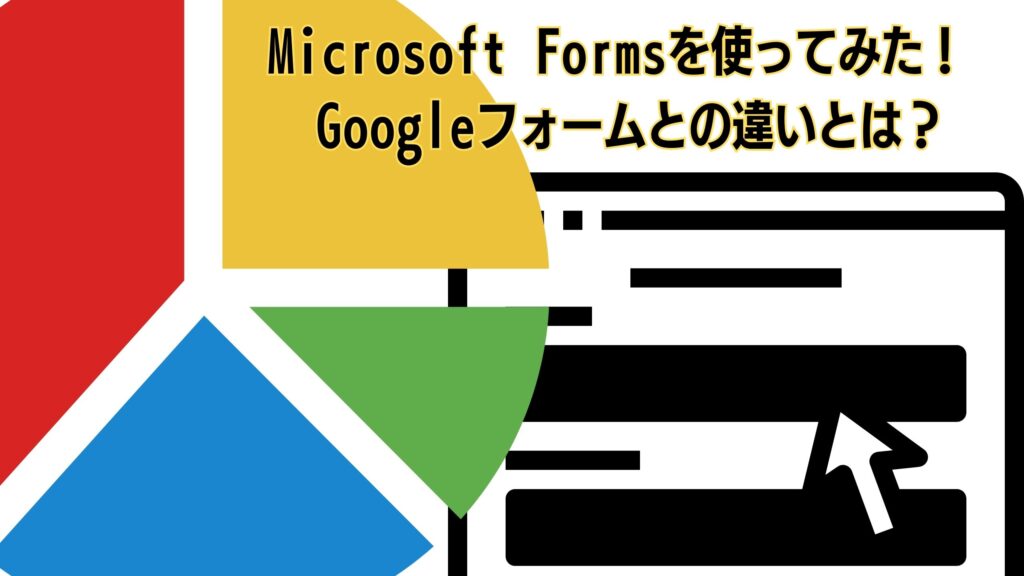簡単なメールフォームを作成するなら、Googleフォームというサービスを使うのが便利。誰でも簡単に、なおかつ無料で作れるので、ちょっとした出欠確認や投票などにも使えます。
そんなGoogleフォームのほかに、Microsoftが提供している「Microsoft Forms」というサービスもあるのをご存知でしょうか。
今回はMicrosoft Formの特徴や使用するメリット、Googleフォームとの違いなどを解説していきます。
Microsoft Formsとは
Microsoft Formsとは、文字通りMicrosoftが提供しているフォーム作成サービスです。
Microsoft FormsはExcelやWordなどと同じくMicrosoft 365のサービスに含まれている、基本的にはMicrosoft 365サブスクリプション契約者向けのサービスです。
ただし、Web版(https://www.microsoft365.com/ )を利用するとサブスクリプション契約をしていない人でもブラウザ経由でMicrosoft Formsを利用できます(※Microsoftアカウントは必要です)。
本記事では、無料で利用できるWeb版のMicrosoft Formsについて解説していきます。また、比較対象として紹介するGoogleフォームもビジネス版ではなく、無料版の方を想定しています。
Microsoft Formsの特徴
Microsoft Formsでは、「クイズ」と「フォーム」という2種類を新規作成できます。
「クイズ」は正解のある質問を出し、採点をしたいときに使います。
「フォーム」は満足度調査やアンケートなど、正解のない答えを収集するときに使用します。
Microsoft Formsで「クイズ」を作成すると、各質問の解答者全体のレポートのほか、各解答者の解答速度などもデーター化して表示してくれます。正解者の中でも特に優秀な人を分析するのに役立ちそうです。
また、Microsoft Formsで収集したデータはExcel形式で出力できるので、Microsoft Officeをメインに使っている人にはありがたいですね。
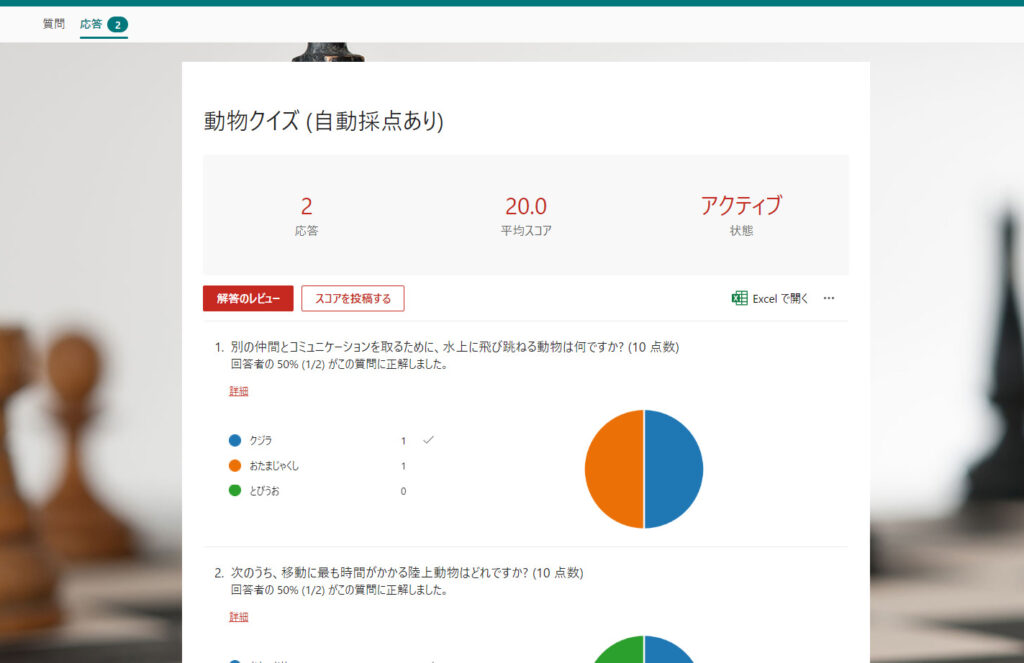
「コース評価アンケート」や「誕生日パーティーの招待状」など、さまざまなテンプレートを使ってフォームを作成することも可能です。
Microsoft Forms とGoogleフォームの違い
Microsoft FormsとGoogleフォームは基本的な機能は共通しています。
しかし実際に使ってみると、細かい部分では結構違いがあることがわかりました。
操作画面について
あくまで個人的な感想ですが、操作画面についてはGoogleフォームの方がシンプルで使いやすそうに見えました。
新規フォーム作成時に最初から質問がセッティングされているので、戸惑うことなくフォーム作成を始められると思います。
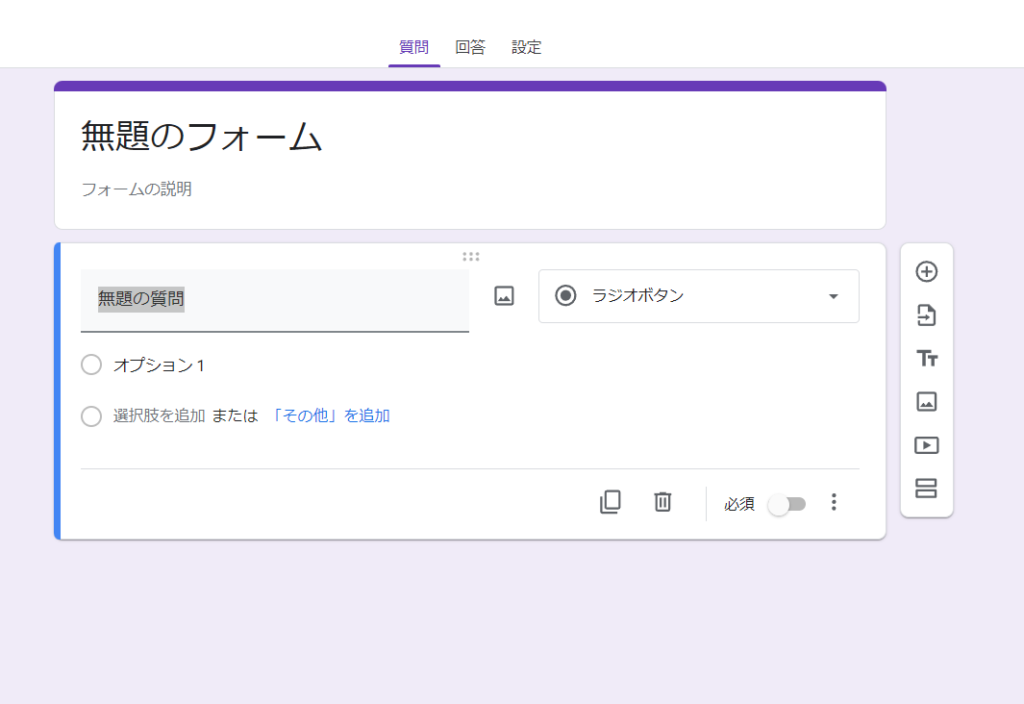
一方のMicrosoft Formsは、最初の画面には「新規作成」のボタンがあるのみです。
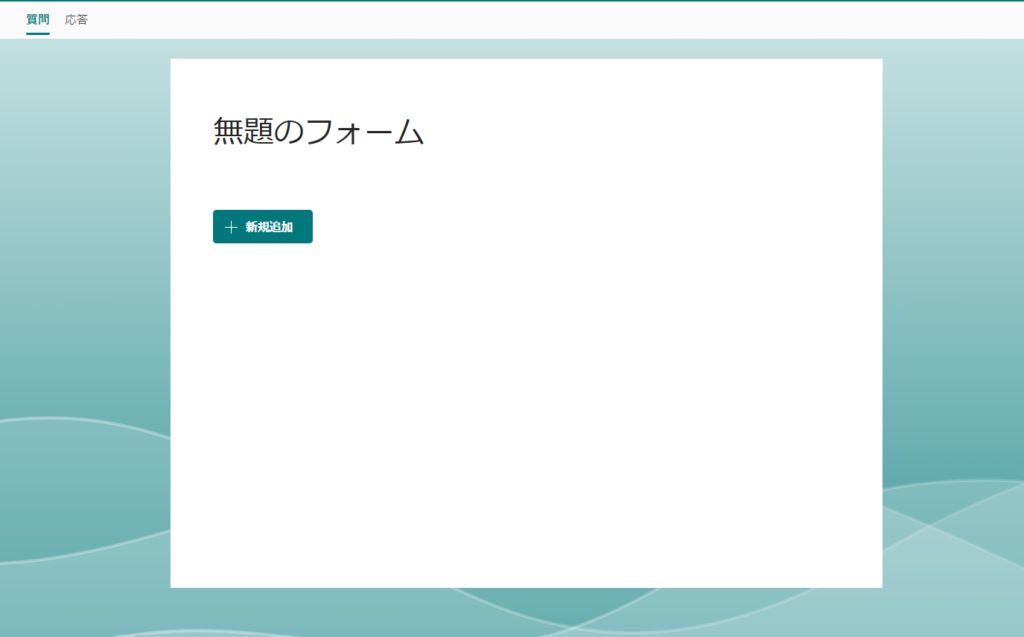
このボタンをクリックすると以下のようにメニューが表示されます。
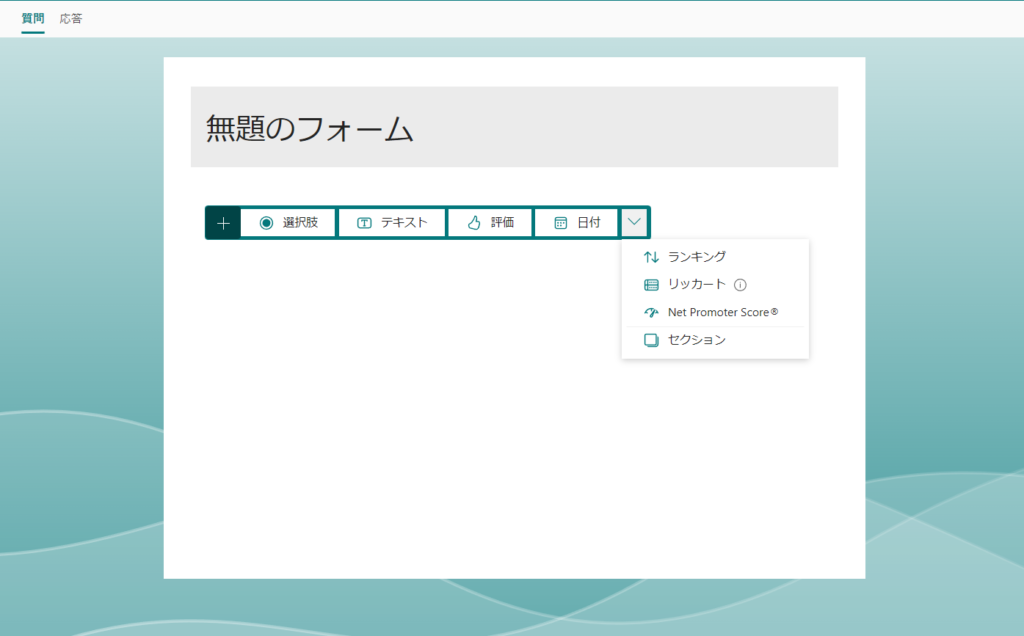
初めてフォーム作成をする人にはちょっと制作イメージがわきにくいかもしれません。
フォーム作成に慣れていない人がMicrosoft Formsを使う場合は、テンプレートを利用するのがおすすめです。
テンプレートにはフォームに最初から必要な項目や機能が揃っています。これをカスタマイズしていくことで、Microsoft Formsにどのような機能があるのか把握できるようになります。
フォームのデザイン性について
デザインのカスタマイズ性については、GoogleフォームよりもMicrosoft Formsの方が優れています。
Googleフォームはヘッダー部分にしか写真やイラストを挿入できないので、デザインの幅が限られてきます。背景のカスタマイズは色の変更のみ可能です。
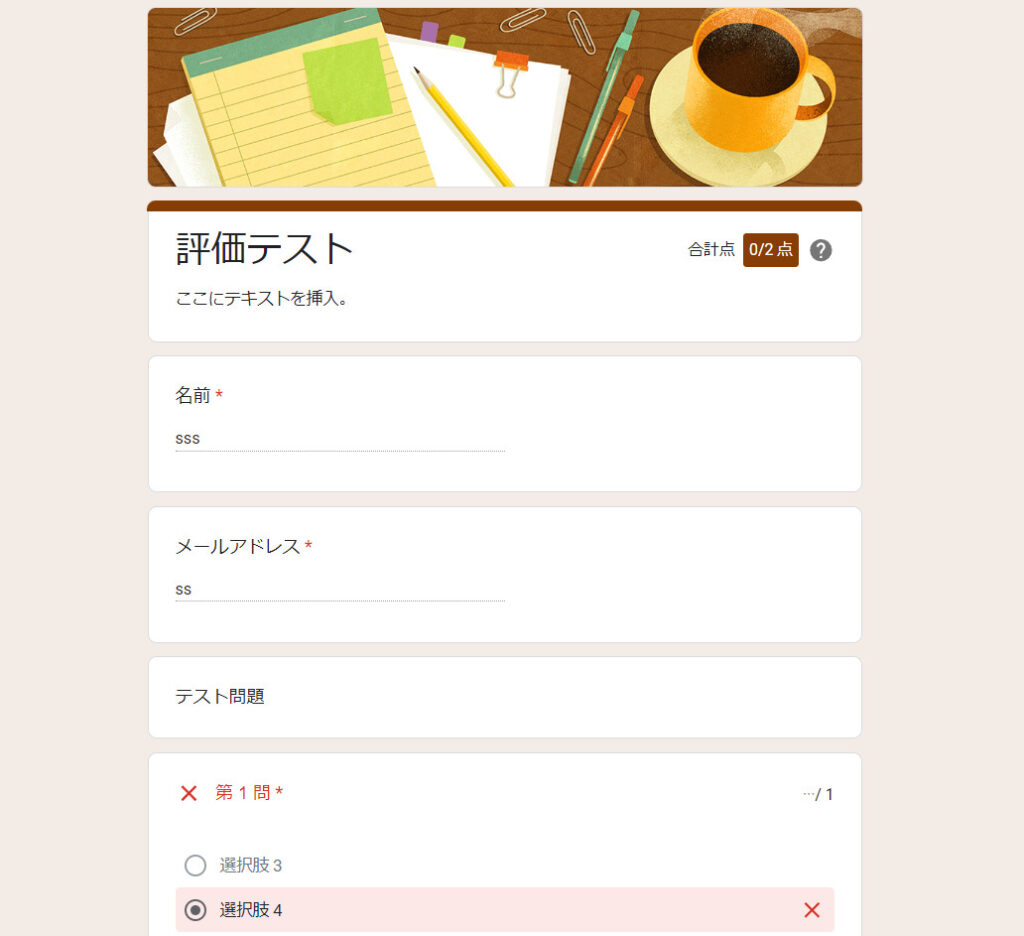
一方でMicrosoft Formsはフォームの背景全体に画像を表示できます。
いくつかのテンプレートから全体のデザインを選べるので、スタイリッシュなフォームが誰でも簡単に作成できます。
動く背景の設定もできますし、BGMをつけることも可能です。
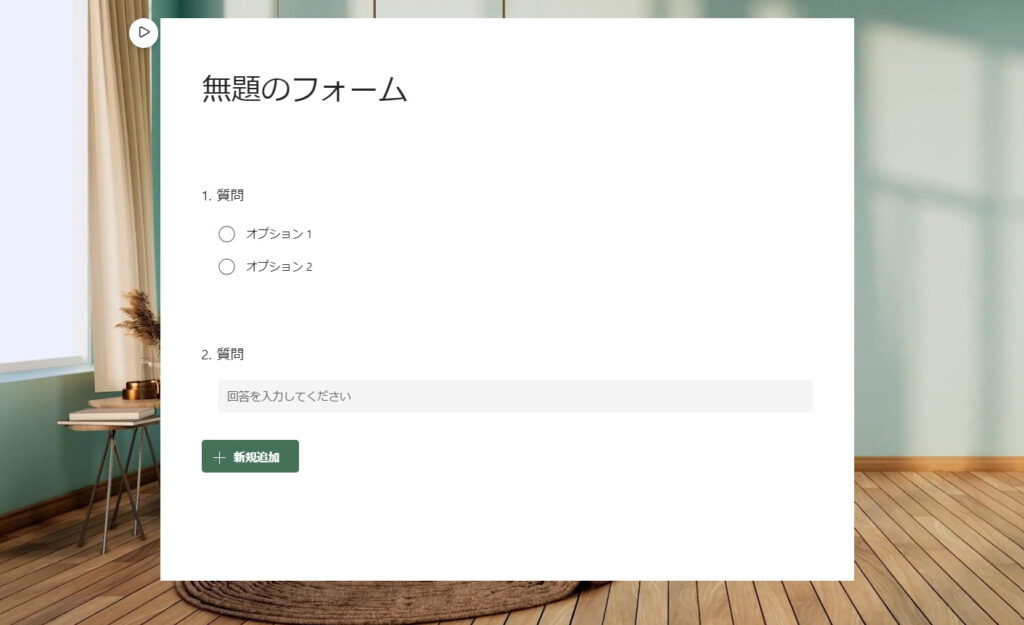
Microsoft Formsを使うメリット
Googleフォームの機能はシンプルで、必要な要素を厳選して配置しているように感じます。
一方のMicrosoft Formsはかなり多機能です。
そんなMicrosoft Formsを使うメリットをまとめてみました。
オリジナリティあるフォームを作りたいとき
Googleフォームはヘッダーの画像や背景色を変えても、大体似たようなデザインのものになるため、あまり差別化ができません。
Microsoft Formsならカスタマイズの幅が広いため、オリジナリティのあるフォームを作成しやすいです。
正解のあるフォーム(テスト/クイズ)を作りたいとき
Google Formsでも「テスト」を作成できます。
ただし、「テスト」は「フォーム」のオプション的な立ち位置なのか、作成時には「設定」からテスト機能に切り替える必要があります。
Microsoft Formsには、最初から「新しいクイズ」(テスト)のメニューが存在していてわかりやすいです。
また、解答者のデータ一覧もMicrosoft Formsの方が詳細かつ見やすく感じます。
OneDrive上の素材をそのまま追加できる
Microsoft Formsは、OneDriveにアップロード済の素材をそのまま追加できます。
ただし、GoogleフォームもGoogleドライブにアップロードされた素材を追加しやすいので、普段からOneDriveにバックアップを取っている人にとっては使いやすいかもしれません。
用途によってはMicrosoft Formsが便利かも
フォーム作成サービスとしての知名度はGoogleフォームの方が上かもしれませんが、Microsoft Formsもなかなか魅力的だということがわかりました。
特に用途によってはGoogleフォームよりも便利なケースもありそうです。簡単に作れるので機会があればぜひ一度試してみてください。